🎓 毕业必做:学生账户数据迁移
Contents
前言
应该要从伯明翰大学毕业了(最少 IT 部门说我要不再是注册学生,要关我账户了)。因此为了方便以后大家毕业之后的操作,以本文记录需要进行的数据迁移。
需要注意的是并不是所有学院(尤其是伯明翰大学的不同学院)都拥有相同的数据,并且并不是所有数据都可以带离大学,本文仅供参考。
Outlook 邮件
Outlook 邮件迁移分为两部分:
- 迁移邮件
- 设置转发
Outlook 邮件迁移
迁移邮件的方法是安装 Outlook 至本机,并要求其同步全全部邮件(伯明翰大学默认配置是同步全部内容),需要注意的是尽可能不要使用 IMAP 登陆,需要更多配置。
macOS 用户需要迁移到 Legacy Mode 才能完成迁移。步骤为:打开Outlook,屏幕最顶上的菜单栏 Outlook → Legacy Outlook。
登录完后需要查看 Sync Status 确保同步完成。其工具在 Tools → Sync Status。
然后导出所有邮件 Tools → Export。
Outlook 邮件转发
以学生身份登陆 https://outlook.office.com/mail (即 student.bham.ac.uk),然后选择右上角的设置(图标为 ⚙️),Email → Forwarding。
设置好 Forward my email to 然后 打开 Enable Forwarding。
OneDrive 数据迁移
Canvas 数据备份
访问 <canvas.bham.ac.uk> 对你需要的文档或其他资源下载并保存。
计算机学院:GitLab
伯明翰大学计算机学院使用 GitLab 进行校内课程。因此如果你在学校托管的 GitLab 有 Repository 需要保留(例如你的 Final Year Project),需要对其进行迁移。
你可以选择直接把所有你需要的项目 clone 下来:
| |
之后你可以选择上传至 GitHub 等其他平台或者只进行存档,而不进行下一步操作。
如果你选择 GitHub 等平台,你需要对项目进行一些设置。以下只是一个样例:
| |
如果你觉得你对命令行更改有困难,可以进入到项目内,修改 .git/config 文件,里面的 [remote "origin"] 节的 url,你可以进行修改到目标地址,然后再 push。
请确保你可以公开你的项目!否则请选择私有 repository。具体信息,请咨询学院或者你的 personal tutor。
计算机学院:UG04 计算机集群/Tinky-winky
如果你在 UG04 实验室内存储了资料,你需要登陆实验室集群进行备份或者清除数据。
在 Windows 上推荐使用 WinSCP,macOS 推荐 CyberDuck,Linux 推荐 FileZilla。
选择 SFTP 协议登陆计算机集群,使用你的 CS 账户(需要注意,不是学校的账户,是学院账户,用户名是你的邮箱前6位,例如 aaa000)和密码作为登陆凭证登陆 tw.cs.bham.ac.uk 或 tinky-winky.bham.ac.uk。(twinky-winky 是计算机学院 UG04 实验室对外访问服务)。
在登陆后即可以对文件进行操作。
当然,你也可以去 UG04 实验室进行实体备份。
BlueBEAR
如果你在 BlueBEAR 上拥有数据,且你仍有权限访问 BlueBEAR,请参考 Tinky-winky 节,使用 SFTP 导出你位于节点的内容。
Payslip
如果你在大学进行了工作,请务必保存好你的 payslip(工资条)。登陆你的职工账户,进入 outlook 单独进行保存。
在你离职后,大学会向 HMRC 报告,HMRC 会与你寄送信件,请保留好。
Author KevinZonda
LastMod 2024-06-17 (e9de4a3)
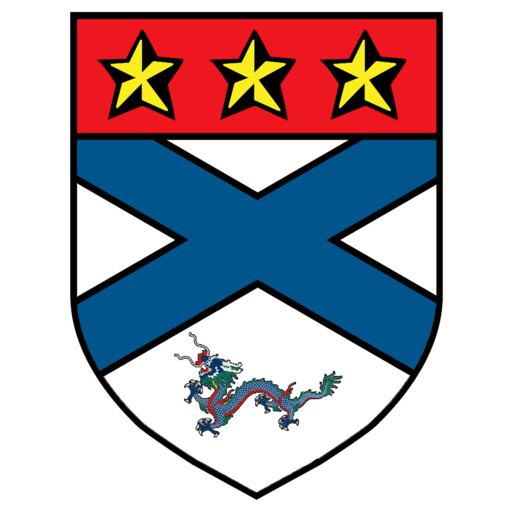 KevinZonda
KevinZonda